时间:2021-10-15 10:33:45 作者:文冰 来源:系统之家 1. 扫描二维码随时看资讯 2. 请使用手机浏览器访问: https://m.xitongzhijia.net/xtjc/20211015/229723.html 手机查看 评论 反馈
用过win10系统的朋友可能都知道,win10文件夹里有一个快速访问的功能,可以帮助大家显示常打开的文件或程序,不过有些朋友觉得这样会暴露自己的小秘密,因此想关闭掉这一功能。那么怎么关闭win10快速访问功能?下面系统之家小编就教大家来关闭显示常用文件夹。
Win10快速访问记录怎么关闭?
1、在电脑桌面上按下Windows徽标键+R键,打开Windows资源管理器,点击选择“查看”选项。
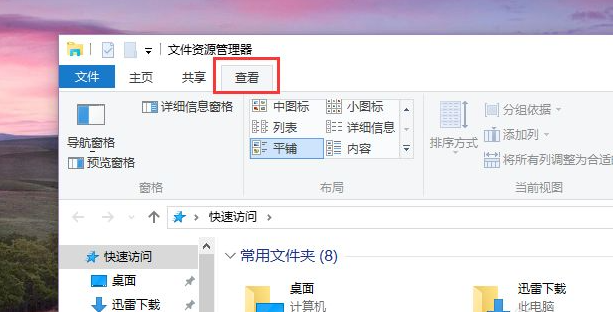
2、在查看页面中,点击页面右侧“选项”按钮,打开文件夹选项,然后进入文件夹属性选项设置。

3、进入Windows属性设置页面以后,在首页中,取消“显示快速访问”的勾选,然后点击页面最下方“确定”按钮。
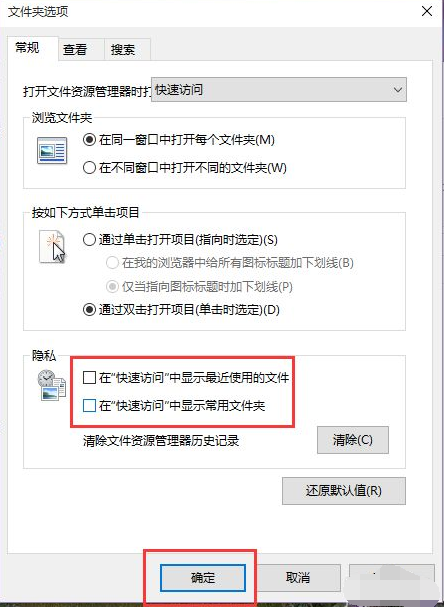
4、接下来打开Windows资源管理器页面,然后在Windows资源管理器中就不会看到我们曾经访问过的文件了。
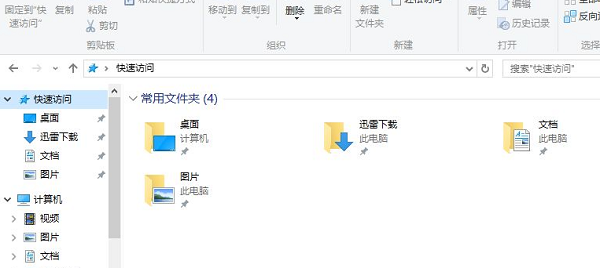
5、剩下的几个固定的常用文件夹,用户可以根据需求取消固定,右键点击文件夹选择“从快速访问取消固定”。
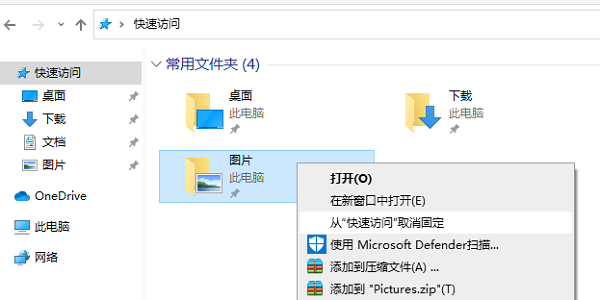
以上就是关闭Win10快速访问功能的方法,这样操作以后就不会显示自己常用的文件夹啦,希望对你有帮助。
发表评论
共0条
评论就这些咯,让大家也知道你的独特见解
立即评论以上留言仅代表用户个人观点,不代表系统之家立场